Hur konverterar man en DVD-skiva till ett digitalt videoformat som fungerar med din iPad? När du behöver konvertera DVD till iPad måste du extrahera filmer från dina DVD-samlingar och konvertera dem till iPad-kompatibla format.
Artikeln listar 3 olika lösningar för att spela DVD-skivor på iPad. Oavsett om du behöver extrahera DVD-skivorna till videor och ljud, kan du få all önskad information från artikeln. Dessutom kan du också få en tydlig jämförelse för de olika DVD till iPad-omvandlarna.

Aiseesoft Video Converter Ultimate är en professionell DVD till iPad-omvandlare för att spela DVD på iPad, iPad Mini och iPad Pro. Som en hemmagjord DVD-ripper kan den extrahera filmerna från vilken DVD som helst. Dessutom gör det dig också enkelt att redigera eller förbättra filmerna. Det bör vara ett allt-i-ett-videoredigeringsprogram för alla videotyper.
Aiseesoft Video Converter Ultimate

steg 1Ladda ner och installera DVD to iPad Converter på din dator. Sätt in en DVD i DVD-enheten på din dator, vilket programmet kan upptäcka skivan automatiskt. Klicka på alternativet "Ladda skiva" och välj skivan i programmet.

steg 2Klicka på knappen "Redigera", som du kan rotera/vända på videorna, använda videoeffekter, dela och slå samman olika klipp av filmerna, lägga till 3D-videoeffekter eller till och med förbättra videorna innan du kopierar DVD-filmer till iPad, iPad Mini eller iPad Proffs.
steg 3Klicka på knappen "Profil", du kan välja de olika iPad-typerna, som iPad H.264 720P-video, iPad Pro H.264 HD-video och mer. Du kan också klicka på "Inställningar" för att justera de olika ljud-codec, video-codec, bitrate och andra parametrar för bästa iPad-utgång.

steg 4Efter det kan du välja målmapp och klicka på "Konvertera"-knappen för att kopiera en DVD-film till iPad-kompatibelt format. Nu kan du öppna iTunes och klicka på fliken "Filmer". Dra och släpp till film till iTunes, det är metoden att lägga DVD till iTunes.
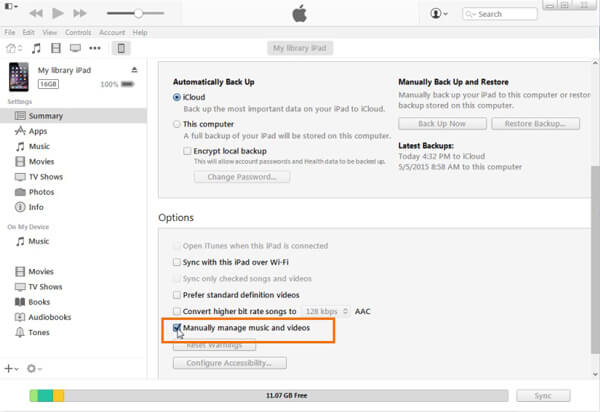
VLC Media Player är en mångsidig DVD-till-videokonverterare, som du kan spela upp DVD-skivor, konvertera videoformat och redigera videofilerna. Men du kan inte konvertera DVD till iPad optimala format direkt. Dessutom gör det bara att kopiera hemlagad DVD till iPad. Om du bara behöver extrahera video från DVD på Windows och Mac, är VLC alltid ett trevligt alternativ.
steg 1Öppna VLC Media Player efter installationen. Starta programmet på din dator och välj alternativet "Öppna skiva..." från "Arkiv"-menyn för att ladda den insatta DVD:n från din Mac eller Windows.
steg 2När du kommer till fönstret Skivinformation kan du klicka på "Inaktivera DVD-menyer" och markera rutan "Stream output:" från DVD-menyn för att ladda DVD-skivan i programmet.
steg 3Klicka sedan på knappen "Inställningar", klicka på alternativet "Bläddra..." bredvid alternativet "Fil" för att namnge utdatafilen och utdatadestinationen. Klicka på knappen "Spara" för att bekräfta.
steg 4Klicka på "Inkapslingsmetod" och välj MPEG4 eller QuickTime som utdataformat om du behöver konvertera DVD till iPad. Men det borde vara en trevlig metod att konvertera DVD till iMovie på Mac.
steg 5Nu kan du klicka på "Öppna"-knappen för att rippa DVD till MP4 med VLC Media Player. Efter det kan du använda liknande process för att lägga DVD-konverterade MP4 till iTunes/iPad.
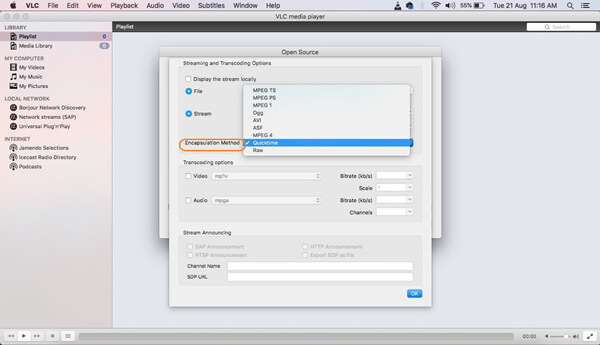
Med VLC Media Player kan du bara konvertera DVD till MP4 istället för iPad. Finns det en metod för att rippa DVD till iPad direkt gratis? Handbroms är en annan DVD-iPad-omvandlare som ofta används för hemlagade DVD-skivor. Men det finns begränsade redigeringsfunktioner för utgångsvideor. Du kan bara hitta några föråldrade och begränsade iPad-typer från programmet.
steg 1Sätt in DVD:n i den optiska enheten i Windows eller Mac. Starta Handbroms-appen och klicka på alternativet "Källa" för att välja DVD-skivan från DVD-enheten. Nu kan du ladda DVD-skivan i programmet.
steg 2Handbroms väljer huvudfilmen automatiskt. Om du behöver konvertera DVD till iPad för önskade delar kan du klicka på popupmenyn bredvid "Titel". Vanligtvis är filmen med längst varaktighet den huvudsakliga.
steg 3Klicka på knappen "Toggle Preset" i programmet för att välja utdataformatet som "iPad". Efter det kan du välja en plats för videofilen innan du konverterar DVD till iPad.
steg 4Klicka nu på "Start"-knappen för att påbörja processen. Det tar en tid att importera hela DVD-filmen till programmet. När du konverterat filen kan du hitta filen och dra den till iTunes.
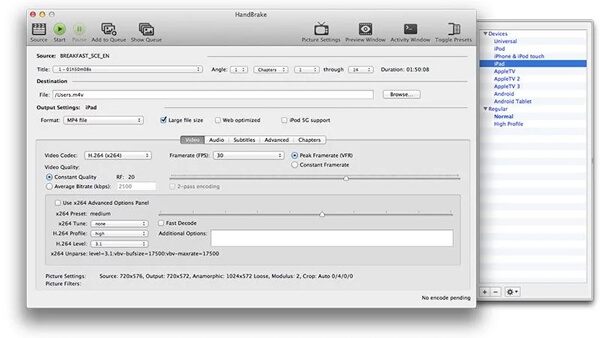
Vad bör vara skillnaderna mellan dessa tre olika DVD-till-iPad-omvandlare? Här är jämförelsetabellen som du kan hitta detaljerad information.
| Funktioner | Video Converter Ultimate | VLC Media Player | Handbroms |
| Video- och ljudformat | Mer än 300 format | Mindre än 100 format | Mindre än 20 format |
| Rip-skyddade DVD-skivor | - | - | Installera libdvdcss |
| Konvertera DVD till TS |  |
- | - |
| Konvertera DVD till IFO |  |
- | - |
| Justera upplösningen |  |
 |
 |
| Justera Codec |  |
 |
 |
| Redigera video | Tirm, sammanslagning, beskärning, rotation, spegel, vattenstämpel, effekt, undertext, ljudspår | Tirm, kombinera, beskära, rotera, vända, vattenstämpel, effekt, undertexter, ljudspår | Begränsade redigeringsfunktioner till utgångsvideoen för iPad |
| Aktivera 3D |  |
- | - |
| Videoförbättring |  |
- | - |
| Rippningshastighet |  |
- | - |
Slutsats
När du vill konvertera DVD till iPad finns det flera viktiga saker du måste ta hänsyn till, redigera funktioner, förbättra funktioner och mer. Om du bara behöver extrahera filmer från DVD till iPad, kan du använda valfri DVD till iPad-omvandlare utan problem. Men om du vill att några professionella program ska rippa DVD till iPad, eller till och med redigera och förbättra videorna, bör Handbroms vara det första valet du måste ta hänsyn till. Men om du vill konvertera DVD till iPad med redigeringsfunktioner som redigera DVD-menyer, Aiseesoft Video Converter Ultimate är ditt bästa val.